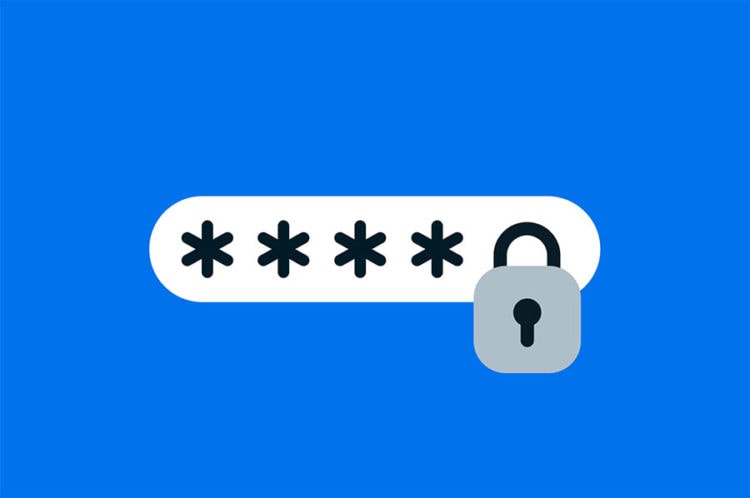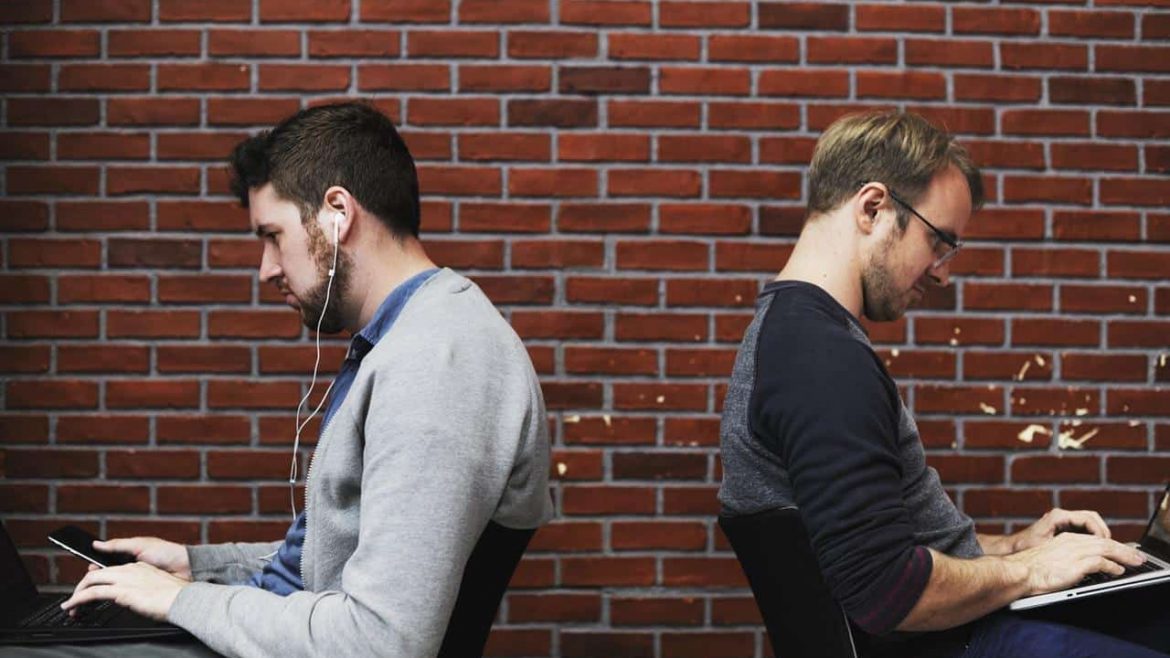Sajnos, mivel a WordPress bővítményeit sok százezer különálló fejlesztő készíti, így mindegyiküknek más a gondolkodásmódja és a kódolása. A kód írása nagyon jellemző egy – egy programozóra. Egy dolog fix, az az alap rendszer. Igaz, azt is többen készítik, de csapatként, nem különállóként. A bővítmények pedig pont az ilyen egyediség miatt okozhat galibát is. Természetesen egy jól megírt bővítmény biztonságos, gyors és könnyen használható. A plugin-ek többsége ilyen, az elkészültekor.
Mik a leggyakoribb bővítmény hibák?
A leggyakoribb hiba, hogy két bővítmény össze akad. A második probléma a kompatibilitás szokott lenni, miszerint az adott plugin, nem megy megfelelően a legújabb verziós wordpress-en. Harmadik helyen pedig a sablonokkal összefüggésben lévő gondok szoktak lenni. Persze ez csak a 3 leggyakoribb típus, igazából kategóriának is nevezhetnénk ezeket.
Bővítménnyel való akadás felkutatása
Az alábbi módszer segítségével megtalálhatjuk, hogy melyik két bővítményünk nem fér össze, melyek akadhatnak össze. Ezekre amúgy gyakran már a készítők is felhívják a figyelmet, illetve különböző fórumokon is megjelennek tapasztalatok így egy keresést meg ér ezen rész is.
- Lépjünk be a vezérlőpultra, menjünk a bővítmények fülre majd kapcsoljuk ki az összes bővítmény. Mindegyiket.
- Kapcsoljuk be a vizsgálni kívánt plugint.
- Ellenőrizzük a működését, hogy megfelelően menjen, ellássa funkcióját.
- Kezdjük el egyesével újra bekapcsolni a többi plugint. Mindig miután egyet bekapcsoltunk, ellenőrizzük a fő (vizsgálni kívánt) bővítményt funkcionalitását.
- Ha így haladunk szépen sorban, akkor az egyik plugin esetében meg fog akadni, elő fog jönni a hiba. Meglessük mit kapcsoltunk be utoljára és már is megvan az eredmény.
Ha így megtaláltuk a két problémás bővítményt, akkor 2 dolgot tehetünk. A kevésbé fontosat kikapcsoljuk és töröljük. A másik lehetőség, hogy megpróbáljuk frissíteni ha van újabb verzió és újra elenőrizni. Ha ezt követően sem akar menni, akkor az első eset lép érvénybe, csak a kikapcsolás – törlést párost követően ha kedvesek akarunk lenni, akkor megírjuk a készítőnek a problémát, hogy melyik másik bővítménnyel akadt össze.
Kompatibilitási gond ellenőrzése
A bővítmények elkészülnek az adott legújabb WordPress verzióra. Az idő elkezd telni. A WordPress frissül, akár nagy verziót is ugrik, ami sok változást hoz magával. A bővítmény pedig marad. Általában ugyan is az a helyzet, hogy sok bővítmény támogatás nélkül marad idővel. Így azok már nem lesznek képesek teljesen az új WP verziókkal együttműködni. Ilyenkor két lehetőség áll előttünk. Első és ajánlott esély, hogy frissítjük a bővítményt, ha van újabb verzió. A másik lehetőség, hogy keresünk egy másik, hasonló funkcióval megáldott plugint, ami már rendesen megy a legújabb verziós wordpress-el.
Tanács: Érdemes a jelentősebb (pl. 3.4.x-ről 3.5-re történő vagy a 2.8-ról 3.0-ra való) verzió frissítésnél várni pár napot, esetleg 1-2 hetet. Ezalatt az általunk használt bővítmények WordPress.org -os oldalát nyomon követni és figyelni, hogy történik-e hibajelzés és miként szavaznak a felhasználók a kompatibilitásra. (Lásd képen lentebb) Az alábbi türelmi időt nem szükséges alverziók frissítésénél alkalmazni. (Például 3.4.0-ról 3.4.2-re történő frissítés során.)
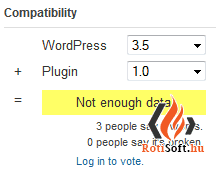
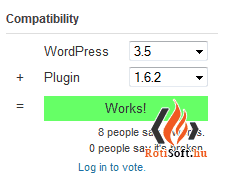
Megjelenésből adódó bővítményekkel kapcsolatos hibakeresés
Itt a leginkább esélyes, a JavaScript-ek összeakadása. Főleg a bonyolultabb, funkció gazdagabb sablonok esetében. Könnyen és gyorsan ellenőrizhetjük ezt. Csak menjünk a vezérlőpult, megjelenés fülre. Válasszuk ki a WordPress alapértelmezett sablonját (3.5 óta Twenty Twelve) és kapcsoljunk az élő nézet módba. Majd menjünk az ellenőrizendő területre. Ha így nem akarná a rendszer mutatni, akkor aktiváljuk ezt a megjelenést és az éles oldalon ellenőrizzük a problémánk fenn áll még. Ha igen, akkor a bővítménnyel lehet konkrétan a gond, nem a megjelenésünkkel.
Másik gyakori hiba, hogy a plugin „nem jelenik meg”. Igen, sok bővítmény igényli, hogy magunk helyezzük el azt a kódot, ami meghívja az adott funkciót. Ezt úgy tudjuk orvosolni, hogy elolvassuk a bővítmény leírását, WordPress.org -os telepítési útmutatóját.
Ha egyik sem segít?
Akkor kapcsoljuk be a debug funkciót ( Cikk: Debug funkció bekapcsolása ) és értelmezzük a megjelenő hibaüzenetet. Sokat segít, ha az angol részt lefordítjuk Magyar nyelvűre. Gyakran már ennyiből lehet tudni mi a hiba és meg lehet oldani. Ilyen jellegű hibák esetén érdemes a debug hibaüzeneteket bemásolni a segítségkérő üzenetek mellé.